Jeden z nástrojů pro bezkontaktní výuku je Microsoft Teams. Existuje ve formě aplikace - pro Windows, Linux, Android i iOS. Na desktopech se dá provozovat i z prohlížeče, ale plně funkční je jen na prohlížečích Chrome a Edge. Ukázky v tomto návodu jsou z Chromu.
Přihlášení do office365 - office.vutbr.cz, jako login vutlogin@vutbr.cz a pochopitelně vutheslo.
Spustit aplikaci
V levém sloupci je menu, úplně dole je ikonka pro download aplikace.
Hledejte ikonku pro práci s týmy

Napoprvé se vám objeví
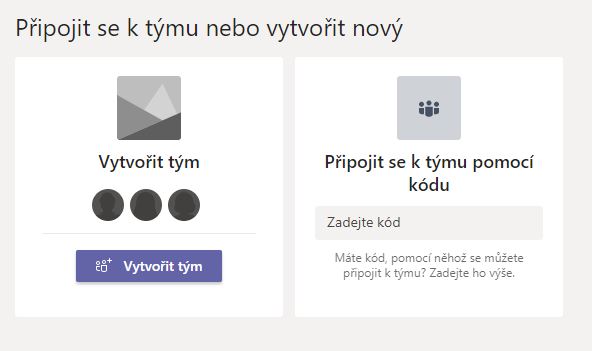

Studenti
Studenti použijí kód, který jim sdělí vyučující a dostanou se do textové konverzace. Tým může obsahovat několik konverzačních kanálů, v tom případě si vyberte vhodný. Konverzaci lze použít pro kladení dotazů vyučujícímu. Studenti počkají na zahájení videokonference vyučujícím
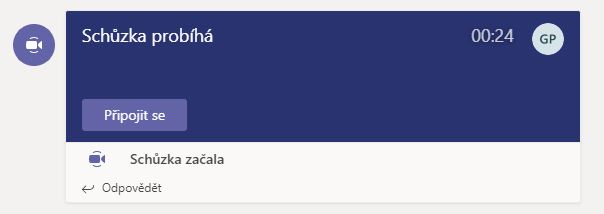
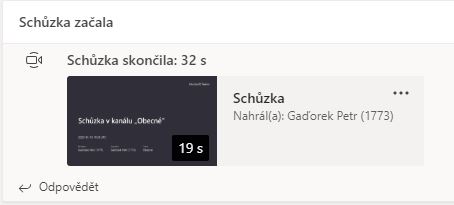
Vyučující
Vyučující musí připravit tým. Jako typ týmu se nabízí
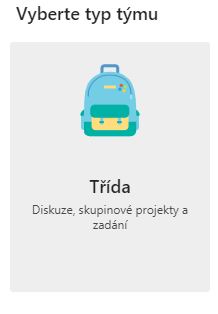
Zadáte název týmu (podle předmětu), popis (asi bude zbytečný). V dalším kroku můžete přidat studenty a učitele. Studenty není nutno, přidají se sami. Učitelé budou mít jiná práva, takže bude vhodné je přidat ručně a upravit jim práva.
Zároveň s týmem se vytvořil kanál konverzace Obecné. Je možné přidat další konverzační kanály, u některých je možné omezit účast jen na vyjmenované účastníky. V kanálu je možné psát zprávy a také zahájit schůzku

tedy videokonferenci. Do ní se postupně budou přidávat studenti, takže je nutné ji zahájit s předstihem.
Videokonferenci může vyučující (nebo student) nahrát, nahrávání se signalizuje a kdokoli ho může zase ukončit. Nahrávka se ukládá (zřejmě) na lokální disk a pak se nahraje jako jeden z textových příspěvků chatu. (V případě nežádoucí nahrávky se dá smazat).
Pohyb myší zobrazí plovoucí menu
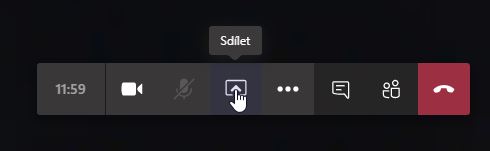
ve kterém můžete zvolit sdílení (místo videa z kamery můžete přenášet okno vámi vybrané aplikace), zobrazit účastníky schůzky (a případně jim vypnout mikrofon - i hromadně), zapnout okno s chatem (studenti mohou psát dotazy) a v dalších akcích zapnout nebo vypnout nahrávání.
Ještě jak dostat do týmu studenty. Přes menu
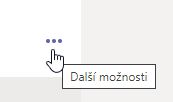
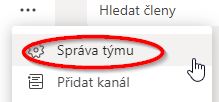

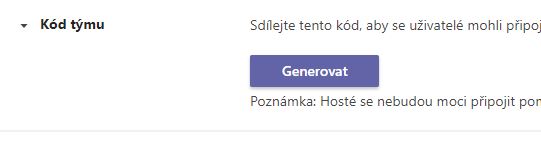
Připomínky k této stránce zasílejte na adresu gadorek@fit.vut.cz